小编教你怎么打开隐藏文件夹
- 分类:win7 发布时间: 2017年10月25日 12:00:31
我们将文件隐藏后怎么打开隐藏文件夹你知道吗?很多时候我们无意间将文件隐藏起来了,但不知道怎么恢复,今天小编将教大家怎么打开隐藏文件夹。希望能帮得上大家。
Windows早已进入我们的生活,只要掌握了一些使用的小技巧,就可以方便大家使用Windows了,今天将和大家分享一个小技巧是,将文件隐藏后怎么打开隐藏文件夹,如果大家想要这个方法的话,下面小编就给大家带来怎么打开隐藏文件夹吧,希望大家都能够掌握这个方法。
要打开隐藏文件夹,首先我们先将文件夹隐藏起来,
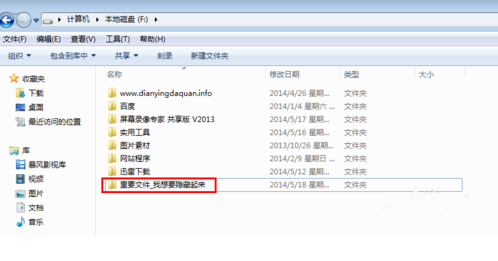
隐藏文件(图1)
鼠标右键点击一个文件选择【属性】,在常规一栏中点击【隐藏】,再点击应用。
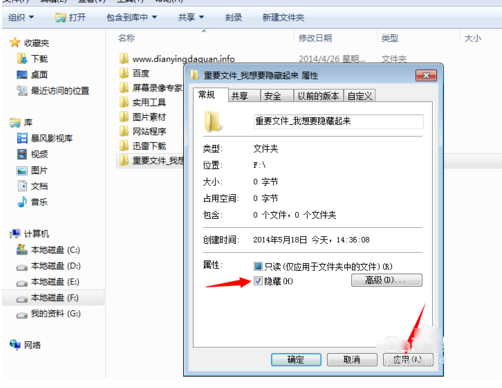
隐藏文件(图2)
我们可以看到文件夹已经被隐藏起来了
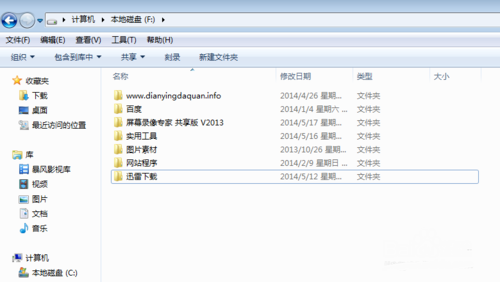
隐藏文件(图3)
接下来我们开始演示怎么打开隐藏文件夹,依然还是在刚刚隐藏的文件的文件夹,点击工具再点击【文件夹选项】
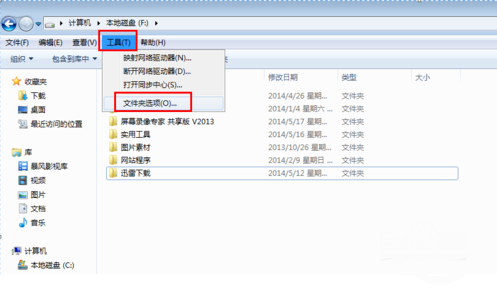
隐藏文件(图4)
下一步,在弹窗中点击查看,在选择【隐藏文件和文件夹】选项
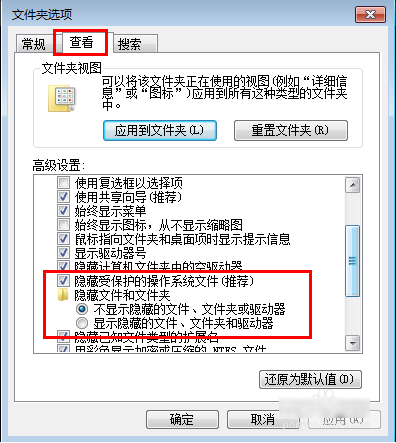
隐藏文件(图5)
勾选里面的【显示隐藏的文件、文件夹和驱动器】再点击应用
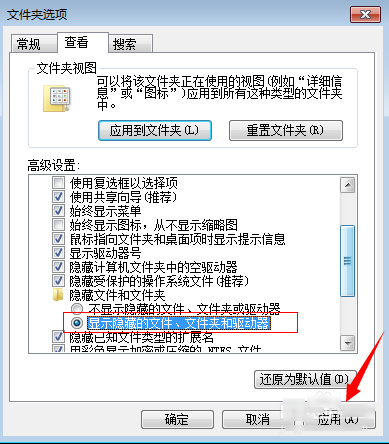
隐藏文件(图6)
我们就可以看到,被隐藏的文件夹已经出来了,我们就可以打开了
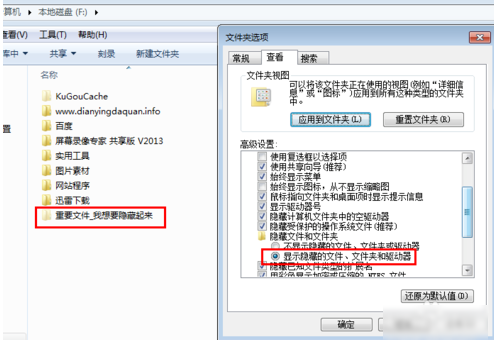
隐藏文件(图7)
以上就是文件夹被隐藏了该怎么打开隐藏文件夹的小技巧,不知道你是否学会了呢?
猜您喜欢
- win7重装系统u盘重装步骤2022/05/28
- 电脑不能关机,详细教您电脑关机后总是..2018/09/15
- 微软笔记本电脑一键重装win7系统图文..2020/02/20
- 笔记本换显卡,详细教您笔记本怎么换显..2018/03/20
- win7截图快捷键设置在哪里修改..2022/05/07
- 电脑配置怎么看,详细教您查看电脑配置..2018/10/12
相关推荐
- 笔记本无线网络找不到,详细教您怎么解.. 2018-02-01
- 电脑换win7系统怎么操作 2021-08-28
- 小编教你电脑关不了机怎么办.. 2017-08-25
- 详细教您如何安装笔记本万能网卡驱动.. 2019-05-09
- 老司机教你电脑提示不是有效的win32程.. 2019-02-15
- 教你电脑关机慢怎么办 2018-12-06




 粤公网安备 44130202001059号
粤公网安备 44130202001059号